Las columnas y los bloques
Las columnas de un curso se definen añadiendo o eliminando bloques o componentes en el espacio de trabajo, pero siempre tendremos, como mínimo dos columnas:
- una central más amplia donde se presentará los contenidos de nuestro curso todo el material didáctico y las actividades, las pruebas de evaluación, las herramientas de comunicación: foros, chat, etc. En esta zona es donde aparecen los diferentes temas cada uno con las diferentes actividades que se hayan propuesto.
- otra lateral izquierda más estrecha, que podemos ocultar o mostrar según necesitemos, donde aparece el índice de contenidos del curso y que facilita la navegación por el mismo.
Además disponemos de otra zona lateral derecha donde podemos colocar bloques para ampliar la funcionalidad de nuestros cursos, como el bloque de Avisos recientes , el Calendario o el Menú de Blog. Para añadir bloques necesitaremos tener activado el Modo de edición, como veremos a continuación.
Los bloques
Los bloques son una serie de componentes que añaden funcionalidad a nuestro curso y hacen más accesible algunos de los elementos del mismo. Éstos bloques los ubicaremos en la zona lateral derecha de la página principal del curso.
En la imagen siguiente podemos ver los bloques que podemos encontrar en nuestra plataforma:
Añadiendo bloques
Los bloques y elementos disponibles depende de los que se hayan instalado en cada plataforma. Cada bloque tiene un pequeño icono en su parte superior derecha que permite contraer o expandir el contenido del bloque dentro de la columna en la que se encuentra. Al activar la edición del curso, aparece una barra con mas botones que nos permitirán mover el bloque, ocultarlo, cambiarlo de columna o eliminarlo.
Para añadir bloques es necesario activar el Modo de edición. Ésto permite no sólo añadir bloques, sino, posteriormente, realizar cambios en los contenidos y actividades de tu curso.
Al activar el Modo de edición aparece una ventana emergente con la lista de bloques disponibles en nuestra plataforma.
Como hemos visto más arriba, la cantidad de bloques disponibles es muy grande, por lo que es aconsejable trastear con ellos para ver qué bloques pueden ser de interés en cada curso en función de los objetivos que desean cumplirse.
Recuerda desactivar el Modo de edición desde el mismo sitio que la has activado, cuando termines de añadir bloques u otro contenido a tu curso.

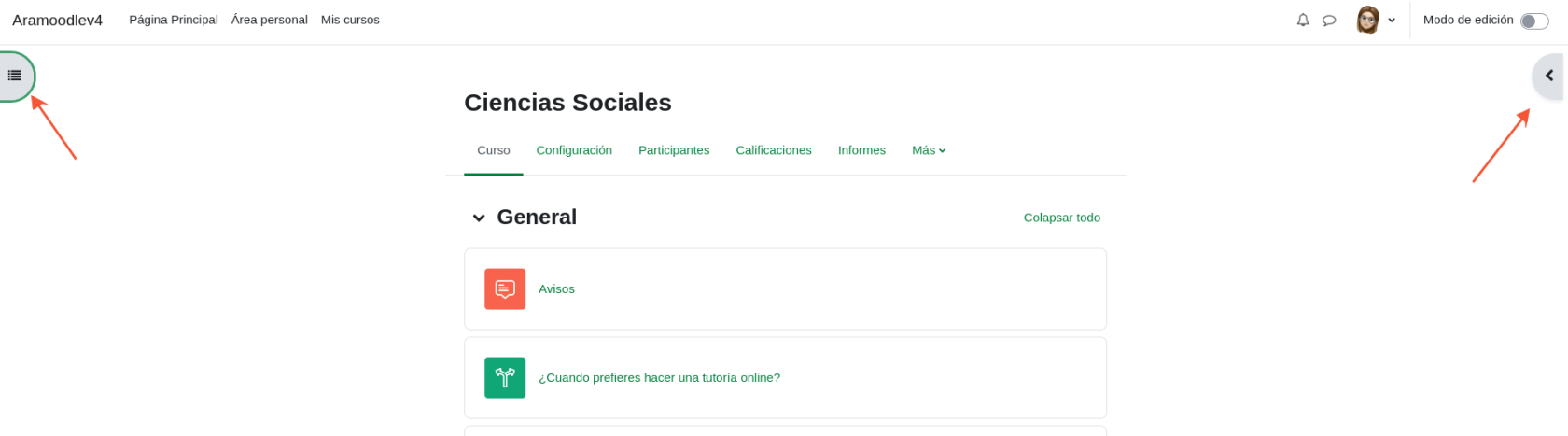
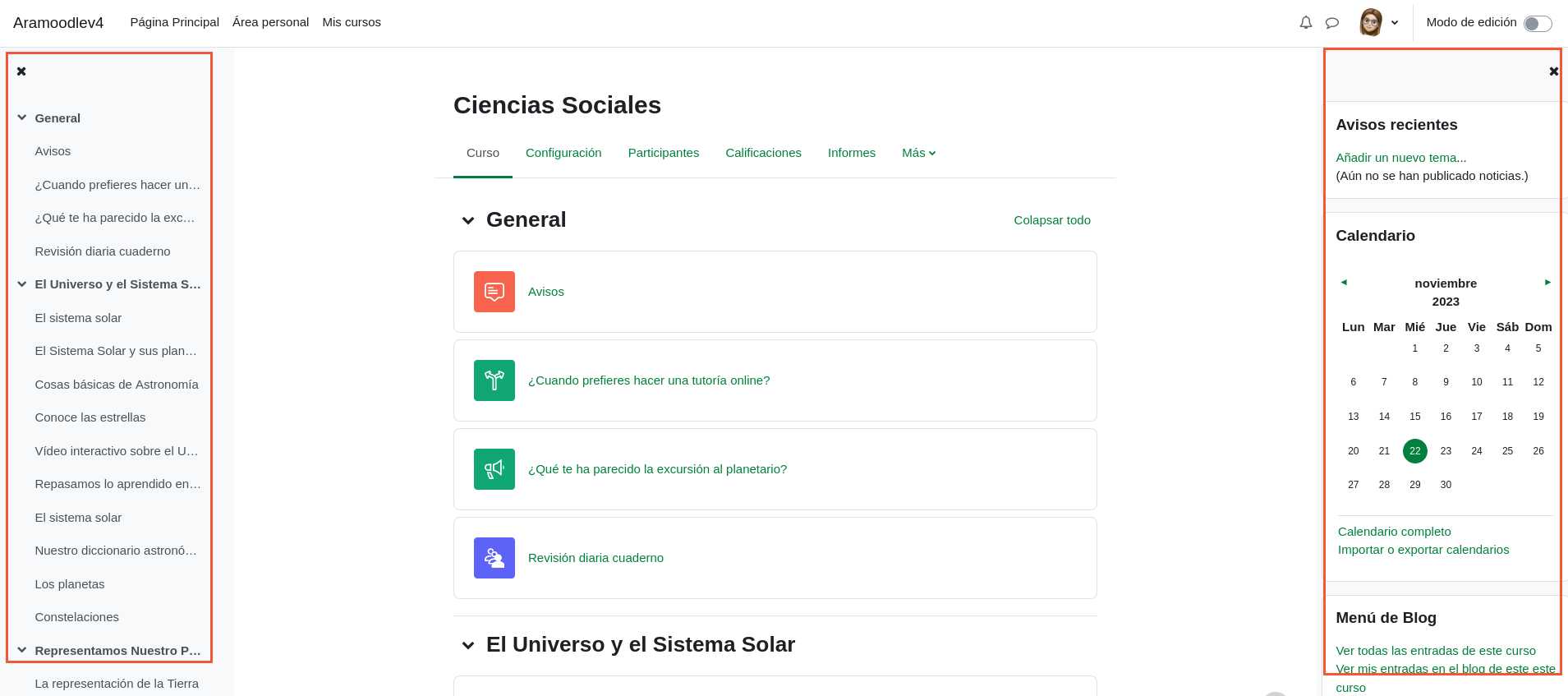
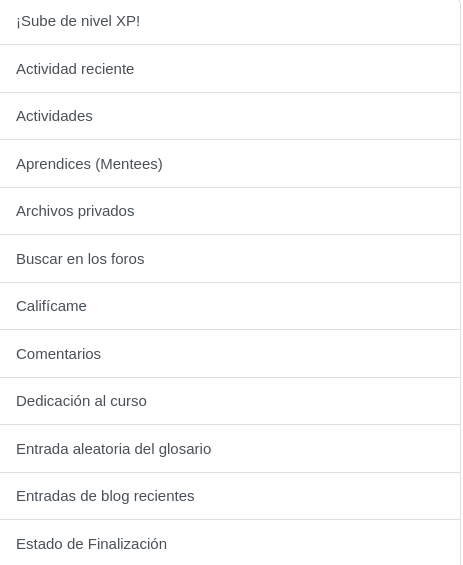
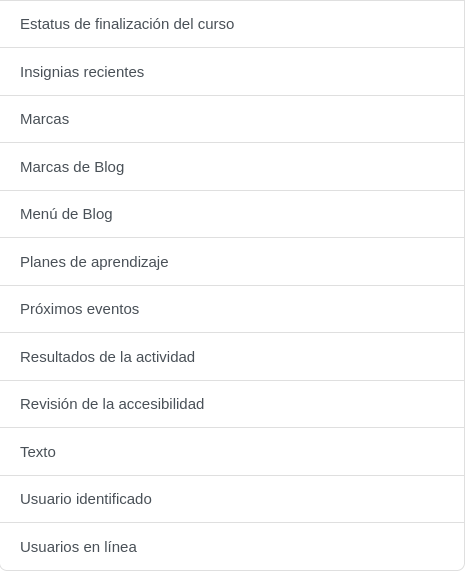
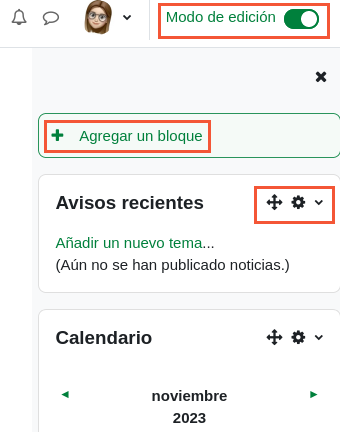
No comments to display
No comments to display